การแก้ไขการควบคุมนี้จะเป็นการอัพเดทหน้านี้โดยอัตโนมัติ

ใช้แถบด้านข้างในแอปเมลบน Mac
แถบด้านข้างของแอปเมลช่วยให้คุณเข้าถึงกล่องเมล โฟลเดอร์ และรายการที่ติดธงของบัญชีอีเมลที่คุณใช้ในแอปเมลได้ง่ายๆ
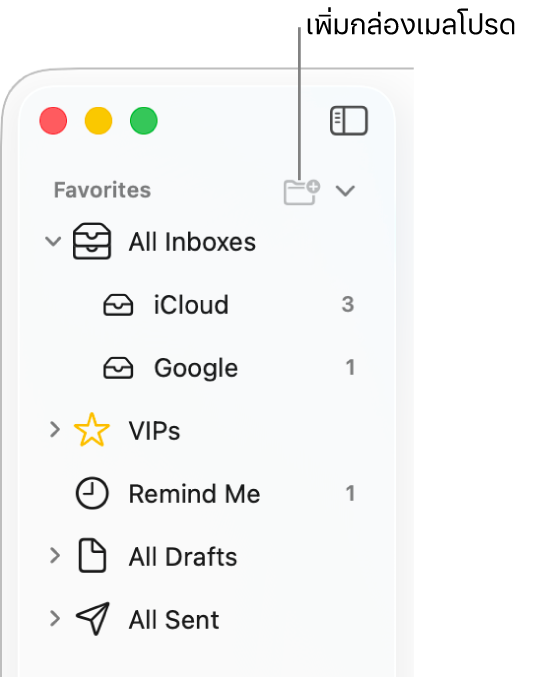
ไปที่แอปเมล
 บน Mac ของคุณ
บน Mac ของคุณปฏิบัติตามวิธีใดๆ ต่อไปนี้:
แสดงแถบด้านข้าง: เลือก มุมมอง > แสดงแถบด้านข้าง (หรือกด Control-Command-S)
ปรับขนาดแถบด้านข้าง: ลากแถบตัวแยกของแถบด้านข้างไปทางซ้ายหรือขวา ถ้าคุณลากแถบด้านข้างไปทางซ้ายจนสุด แถบด้านข้างจะถูกซ่อน
ซ่อนแถบด้านข้าง: เลือก มุมมอง > ซ่อนแถบด้านข้าง (หรือกด Control-Command-S)
คลิก
 ถัดจากกล่องเมล เช่น กล่องเข้าทั้งหมดหรือส่งแล้วทั้งหมด เพื่อแสดงบัญชีอื่นของคุณ
ถัดจากกล่องเมล เช่น กล่องเข้าทั้งหมดหรือส่งแล้วทั้งหมด เพื่อแสดงบัญชีอื่นของคุณ
ในการเปลี่ยนขนาดของไอคอนและข้อความในแถบด้านข้าง ให้เลือกเมนู Apple 
![]() ในแถบด้านข้าง (คุณอาจต้องเลื่อนลง) คลิกเมนู “ขนาดไอคอนแถบด้านข้าง” ที่แสดงขึ้น จากนั้นเลือกขนาด
ในแถบด้านข้าง (คุณอาจต้องเลื่อนลง) คลิกเมนู “ขนาดไอคอนแถบด้านข้าง” ที่แสดงขึ้น จากนั้นเลือกขนาด